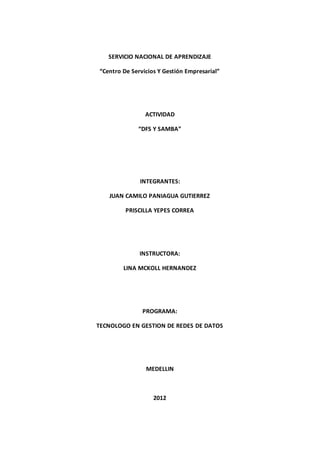
Compartiendo recursos entre Windows y Linux con Samba y DFS
- 1. SERVICIO NACIONAL DE APRENDIZAJE “Centro De Servicios Y Gestión Empresarial” ACTIVIDAD “DFS Y SAMBA” INTEGRANTES: JUAN CAMILO PANIAGUA GUTIERREZ PRISCILLA YEPES CORREA INSTRUCTORA: LINA MCKOLL HERNANDEZ PROGRAMA: TECNOLOGO EN GESTION DE REDES DE DATOS MEDELLIN 2012
- 2. CONTENIDO CONTENIDO .........................................................................................................................2 INTRODUCCION....................................................................................................................3 CONCEPTOS .........................................................................................................................4 SAMBA:............................................................................................................................4 DFS: .................................................................................................................................5 ESQUEMA DE FUNCIONAMIENTO..........................................................................................6 SAMBA:............................................................................................................................6 DFS: .................................................................................................................................7 GLOSARIO............................................................................................................................8 ERRORES FRECUENTES..........................................................................................................9 CONFIGURACIONES ............................................................................................................ 10 SAMBA:.......................................................................................................................... 10 COMPARTIENDO RECURSOS XP Y WINDOWS SERVER R2................................................... 13 WINDOWS XP ............................................................................................................. 13 WINDOWS SERVER R2 ................................................................................................. 14 DFS: ............................................................................................................................... 20 HERRAMIENTA SWAT...................................................................................................... 27
- 3. INTRODUCCION En el siguiente se presenta la información respectiva a la instalación, ejecución y prueba de los servicios samba y dfs en sistemas operativos tales como Windows r2 y Linux debían. Con su respectiva prueba de funcionamiento y conexión con Windows xp.Con el fin ofrecer las evidencias necesarias de aprendizaje que demuestren el procedimiento realizado.se presenta la configuración ejecutada en el archivo samba.conf en debían y los parámetros definidos en Windows para que se realice un optimo funcionamiento donde se demuestre la compatibilidad entre los dos sistemas operativos y los procedimientos realizado para compartir carpetas y archivos. También se muestra la configuración inicial donde se indica el grupo de trabajo y el nombre de la maquina.
- 4. CONCEPTOS SAMBA: Samba es una implementación libre del protocolo de archivos compartidos de Microsoft Windows (antiguamente llamado SMB, renombrado recientemente a CIFS) para sistemas de tipo UNIX. De esta forma, es posible que ordenadores con GNU/Linux, Mac OS X o Unix en general se vean como servidores o actúen como clientes en redes de Windows. Samba también permite validar usuarios haciendo de Controlador Principal de Dominio (PDC), como miembro de dominio e incluso como un dominio Active Directory para redes basadas en Windows; aparte de ser capaz de servir colas de impresión, directorios Compartidos y autentificar con su propio archivo de usuarios.
- 5. DFS: DFS "SISTEMA DE ARCHIVOS DISTRIBUIDO”: Un sistema de archivos distribuidos o sistema de archivos de red es un sistema de archivos de computadoras que sirve para compartir archivos, impresoras y otros recursos como un almacenamiento persistente en una red de computadoras.
- 6. ESQUEMA DE FUNCIONAMIENTO SAMBA: Cliente: petición de archivo que se encuentra en el servidor samba de Linux. Servidor: busca el archivo pedido y lo dispone al cliente. Cliente: utiliza el archivo y guarda los cambios. Servidor: guarda los cambios como lo indica el cliente y pone el archivo actualizado de nuevo a disposición de los usuarios.
- 7. DFS: Servidor: dispone de todos los archivos alojados en otras maquinas o en otro servidor como samba y los agrupa en el dfs en en un punto de acceso único que es donde se unen todos los archivos de forma Cliente: envía una petición de centralizada para mejor archivo al dfs. disposición. Servidor: el lo busca y lo pone a disposición del usuario. Cliente: el usuario lo trabaja y guarda los cambios en el archivo. Servidor: renueva el archivo utilizado por el cliente para ponerlo a disposición de todos.
- 8. GLOSARIO Interoperabilidad: habilidad de dos o más sistemas o componentes para intercambiar información y utilizar la información intercambiada. DACL: Estas listas de control acceso poseen entradas de control de acceso que definen los derechos y permisos que un usuario o grupo determinado posee sobre el objeto. SACL: Estas listas de control acceso poseen entradas de control de acceso que definen el tipo de acción que se quiere registrar sobre el uso de un recurso por parte de un determinado usuario o grupo. Punto de acceso único: es el espacio de nombres donde se encuentran los recursos de la red dispuestos para compartir entre los usuarios. Replicar dfs: La replicación DFS interopera con NFS en un servidor que ejecuta un sistema operativo Windows Server, pero no puede replicar un punto de montaje de NFS utilizar recursos de las restantes computadoras empleando la red como medio de comunicación. Pueden compartirse todo tipo de recursos . Petición: asedio de algún recurso dispuesto. Smb: SMB (Server Message Block). SMB es un protocolo de compartición de archivos, impresoras, puertos serie y abstracción de comunicaciones (como pipas y slots de correo) entre ordenadores. Dfs:(Distributed File System). Sistema de archivos distribuido. Samba: Es una suite de aplicaciones Unix del protocolo SMB (Server Message Block). Muchos sistemas operativos, incluidos MS Windows y OS/2, usan SMB para operaciones de red cliente-servidor. Mediante el soporte de este protocolo, Samba permite a los servidores Unix entrar en acción, comunicando con el mismo protocolo de red que los productos de Microsoft Windows. De este modo, una maquina Unix con Samba puede enmascararse como servidor en su red Microsoft.
- 9. ERRORES FRECUENTES Dirección de Red: Sucede que el grupo que esta compartiendo debe estar en la misma LAN para seguridad y depende la Distribución del Sistema Operativo necesita una contraseña dada por el mismo; en nuestro caso trabajamos con Windows XP y no es tan estricto con su seguridad. Grupo de trabajo El grupo de trabajo es el conjunto de maquinas que se encuentran bajo el mismo “manto”, es decir, todos los equipos que vallan a estar en un mismo grupo deben estar con el mismo nombre de grupo (cada carácter igual en todas las maquinas). Nombre de Equipo En la red no debe haber dos equipos con el mismo nombre, esto ocasionara una confusión a la hora de compartir los elementos. Permisos Este error abarca muchos momentos, debido a que es necesario editar permisos; aceptar compartir archivos entre grupos y configurar permisos de la carpeta que compartiremos, sus carpetas padres, para que pueda ser accesible, sus permisos de grupo.
- 10. CONFIGURACIONES SAMBA: Se indica si se va utilizar seguridad de usuarios indicando user que habilita la autenticación de lo contrario seria share. Se indica el nombre del grupo de trabajo, todos los usuarios de la red deben contar con este mismo grupo para que haya conexión. Creación de carpetas en este caso la carpeta samba, se indica el path que es la ruta absoluta donde se encuentra y writables que afirma que es de lectura. Se crea el directorio o carpeta que se indico en el paso anterior, se lista para ver si esta creado para verificar y se indica con el comando chmod los permisos de la carpeta, debe contener los permisos indicados en la configuración.
- 11. Se agrega el grupo smb que es el dueño de la carpeta samba y se modifica el grupo predeterminado de la carpeta con el comando chgrp, en este caso se indica que smb es el grupo propietario de la carpeta samba. Se agregan los usuarios en la maquina ellos son los que utilizaran la autenticación en el samba y se indica el mismo grupo de la carpeta para que puedan acceder a la misma. Se mira el estado del servicio y se reinicia para que actualice y lea las configuraciones anteriores que fueron indicadas. Se crean archivos dentro de la carpeta samba para poder compartirlos. Se agregan en este caso en el servidor samba, ya que necesita que se encuentren registrados tanto en la maquina como en el servidor, se utilizan los comandos smbpasswd –a (usuario).
- 12. Se muestra la carpeta desde otro sistema operativo, ingresando con el usuario, se mira la información que contiene.
- 13. COMPARTIENDO RECURSOS XP Y WINDOWS SERVER R2 WINDOWS XP Se indica el rol a utilizar en este caso servidor de archivos. Se da inicio, mi pc, clic derecho y propiedades para cambiar unas configuraciones del equipo . Se indica el mismo grupo que se indico en el servidor samba para que haya interoperabilidad entre los dos sistemas.
- 14. Se configura la dirección ir, se recuerda que debe estar dentro del mismo rango que el servidor samba para tener optima conexión. WINDOWS SERVER R2
- 15. Se realizan los mismos pasos que se indicaron en Windows xp tales como entrar por las propiedades del equipo y cambiar el grupo de trabajo, configurar la ip, se verifica la ip por el cmd con el comando ping que haya conexión con el servidor.
- 16. Se entra por panel de control a xp para habilitar la opción de compartir recursos. Se indica el grupo de trabajo.
- 17. Se activa la opción de compatir recursos y se indica siguiente. Se verifica antes de indicar siguiente que las configuraciones especificadas sean las mismas que se le pusieron al servidor y a las otras maquinas de la red. Se finaliza el asistente.
- 18. Se crea la carpeta que se va compartir con Windows server r2 y se habilita con clic derecho y propiedades las opciones de compartir en red. Se ingresa al Windows server r2 inicio, network y en el menú derecho se entra a la red que se indico en la configuración en este caso redes2012, allí se observa la carpeta que acaba de ser compartida desde Windows xp.
- 19. Se muestra que hay interoperabilidad entre los dos sistemas y se sincronizan automáticamente se efectúa una modificación en uno de los dos, en este caso se crea un archivo en xp y lo muestra en r2. En Windows server r2 se realice el mismo procedimiento de crear carpeta y habilitar para compartir. En este caso de r2 a xp y se modifican los permisos, con clic derecho propiedades y seguridad.
- 20. DFS: Se ingresa al servidor dfs que se encuentra en r2, se indica que se va crear un nuevo espacio donde se agruparan los recursos compartidos de cada maquina. Se indica el nombre del servidor.
- 21. Se pasa a editar el nombre del espacio y las configuraciones se indican los permisos del mismo. Se verifican los parámetros anteriores indicados y se da siguiente.
- 22. Se confirma que el nuevo espacio fue creado y aceptado por el sistema. Se agrega una nueva carpeta en el espacio que anteriormente fue creado.
- 23. Se indica el nombre del folder, se agrega y se busca las carpetas se observa que desde xp se nos esta compartiendo una, se agrega dicha carpeta compartida desde xp al folder que acabamos de crear. Luego se agrega automáticamente la ruta de la carpeta que se comparte desde Windows XP, aceptamos para agregarla en el espacio titulado “entreWindows”.
- 24. Se crea un nuevo folder pero en este caso se agrega la carpeta que comparte Windows server r2. Luego se agrega automáticamente la ruta de la carpeta que se comparte desde Windows r2, aceptamos para agregarla en el espacio titulado “entreWindows”.
- 25. Se observan las carpetas agregadas al espacio de nombres creado en este caso la que comparte Windows xp y la que comparte Windows server r2. Se abre desde el cmd el espacio de nombres creado anteriormente para mirar si las carpetas si Están allí, se indican con la dirección ip. Se indica la autenticación como anteriormente se especifico en la configuración, en la cual activa el ingreso de cuenta de usuario y contraseña para poder entrar.
- 26. Se observan gráficamente desde Windows xp, se encuentran en el espacio de nombres creado llamado entrewindows. Se crea una nueva carpeta verificando que los permisos de escri tura que anteriormente fueron asignados funcionen.
- 27. HERRAMIENTA SWAT Con esta utilidad podemos configurar y administrar el servicio SAMBA en este caso en la distribución Linux “Debían”. A demás lo que nos brinda es un entorno grafico que ayuda a la facilidad para manejar dicho servicio de compartir recursos entre diferentes Sistemas Operativos. Es creado en lenguaje HTML. Ahora mismo explicaremos una configuración con esta herramienta mencionada y también algunos parámetros básicos. Después de haberlo instalado con todos los requerimientos de siempre (IP, Proxy, Mirrors). Ingresamos a cualquier navegador y en el espacio del URL, y con un http:// digitamos la IP o nombre del local host separando con “:” (unos dos puntos) IP del puerto en este caso 901 que es el de SAMBA. Como este es un perfil estándar el Sistema solicita autenticación de súper usuario. Todos estos son los menús para configurar y administrar el servicio SAMBA, explicaremos para que son cada uno a medida de usarlos los que no son, HOME que es la introducción a la información que encontraremos. PRINTERS es para compartir las impresoras. WIZARD traduce Mago y son para funcionalidad y compatibilidad con Windows. Estamos en la GLOBALS; este es para la configuración Global del SAMBA, son configuraciones básicas y con gran abarque en el Servicio.
- 28. Workgroup para el nombre de grupo de trabajo, realm que es para el FQDN de la maquina, netbios name nombre de la BIOS en red y el espacio vacío para su alias. Server string el servidor por defecto. Y por la interfaces que trabajara el servidor. Podemos digitar los usuarios con su nombre seguido de una “,” (comas) al final del usuario, para los que validamos, para la lista de los que leen, de los que escriben. En la ultima casilla van los host permitidos en este caso será la red/mascara. En SHARES, se crean los directorios de recursos que compartiremos.
- 29. En la opción Basic la seleccionamos para que la carpeta que crearemos nos muestre para configurar los parámetros básicos y en la casilla, digitamos como deseemos crear la carpeta de recursos compartidos. Automáticamente se des-engloban una opciones de la carpeta de recursos para configurarla. Comment es para un cometario del recurso, path nos sirve para digitar el espacio donde esta la carpeta que compartiremos. Nota: La carpeta que compartiremos tiene el mismo nombre que el relleno en la casilla que del nombre del recurso compartido esto es para lograr la sincronización necesaria y lograr la funcionabilidad correcta.
- 30. De las opciones del recurso se encuentran más seguridad para los mismo, como privar acceso a usuarios validarlos como en este caso a juancamilo y Priscilla. Admin users es para los usuarios administradores que accederán. Las listas de Leer y escribir respectivame nte, luego podemos seleccionar si queremos que solo lean, si aceptamos esto encerramos la opción de lectura para que solo sea posible leer y no permitido escribir. Guest ok es para usuarios invitados (anónimos), esto convertiría el espacio compartido en algo publico debido a que los usuarios no necesitarían autenticación, así que el No significa no usuarios invitados. Admitimos la red 192.168.28.0/255.255.255.248 con respectiva mascara. Aceptamos que el recurso salga en lista. También que sea accesible. Y con el available permitido lo que hacemos es dejar disponible tal recurso; luego subimos y guardamos el recurso. En el menú de PASSWORD configuraremos contraseñas.
- 31. Agregaremos los usuarios que serán autenticados, deben estar creados con anterioridad e n la maquina. Y seleccionamos crear. Esto será suficientemente básico para iniciar el recurso, ahora iremos físicamente a la carpeta que compartiremos y editamos los permisos; después entrar a STATUS y reiniciar el servicio.
